Cambiar el formato de archivo predeterminado en Excel 2011 para Mac
Al igual que con la mayoría de los programas que instalará en su computadora, Excel 2011 para Mac incluye una combinación predeterminada de configuraciones destinadas a atraer a una amplia gama de usuarios. Entre estas configuraciones está el formato predeterminado "Guardar como", que está configurado en .xlsx . Este es el nuevo estándar para los archivos de Excel después de la introducción de Microsoft Office 2007, y también se extiende a las versiones del software para el sistema operativo Mac. Si desea cambiar el formato de archivo predeterminado en Excel 2010 en Windows, por ejemplo, puede seguir las instrucciones de este artículo para usar el formato de archivo CSV como predeterminado en ese programa. Pero para cambiar la configuración predeterminada para guardar archivos en Excel 2011, siga las instrucciones a continuación.
Configure el formato predeterminado para guardar archivos para Excel 2011 para Mac
El formato de archivo .xlsx es el predeterminado para la mayoría de las versiones recientes de Excel, e incluso las versiones anteriores del software pueden actualizarse con un paquete de compatibilidad para permitir que esas versiones del software abran y editen nuevos tipos de archivos. Por el contrario, puede usar las instrucciones a continuación para establecer un tipo de archivo diferente para los archivos nuevos creados en Excel 2011, como el predeterminado .xls más antiguo o el tipo de archivo .csv comúnmente utilizado. Cada uno de esos tipos de archivo tiene sus limitaciones en comparación con el tipo de archivo .xlsx, pero su situación determinará qué tipo de archivo es la mejor opción para usted.
Paso 1: Inicie Excel 2011.
Paso 2: haga clic en Excel en la parte superior de la ventana, luego haga clic en Preferencias .
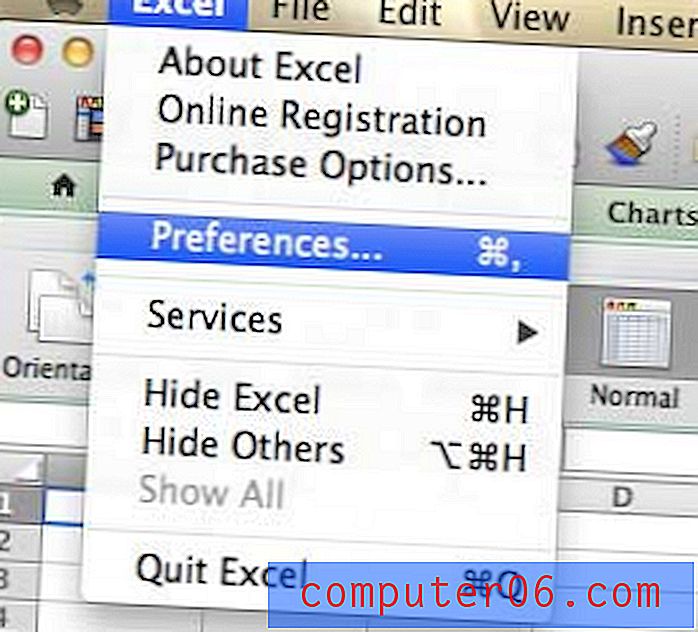
Abra el menú de Excel "Preferencias"
Paso 3: haga clic en el icono de compatibilidad en la sección Compartir y privacidad de la ventana.
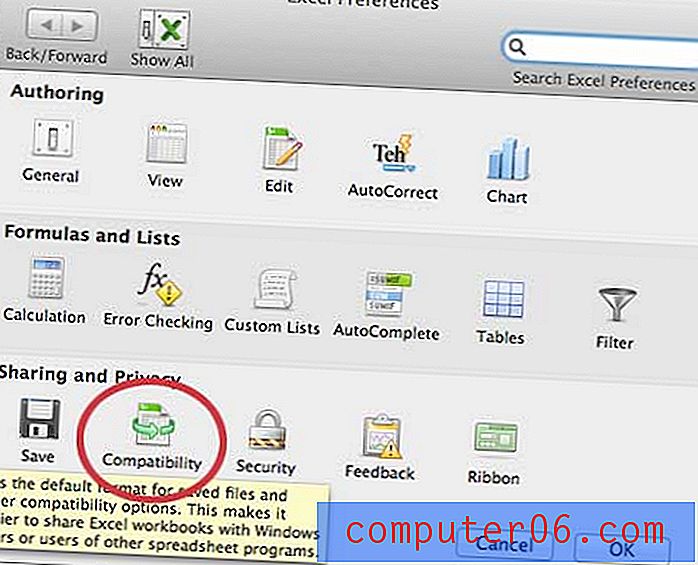
Haga clic en el icono "Compatibilidad"
Paso 4: haga clic en el menú desplegable en Guardar archivos en este formato, luego elija el formato predeterminado que desea usar al crear archivos en Excel 2011.
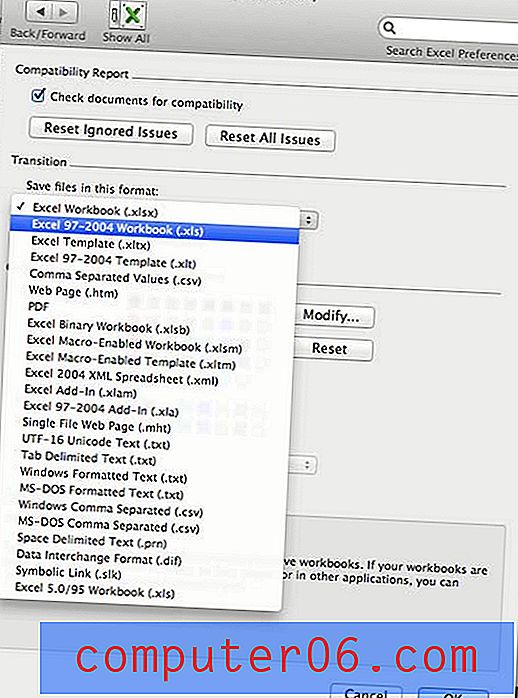
Elija su nuevo formato de guardado predeterminado
Paso 5: haga clic en el botón Aceptar en la parte inferior de la ventana para guardar los cambios.
Cualquier archivo nuevo creado en Excel 2011 ahora se guardará con el formato de archivo que acaba de seleccionar.



